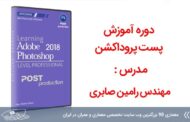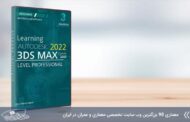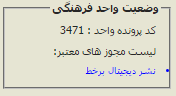معرفی دستورات کاربردی اتوکد و آشنایی شما عزیزان با دستورات نرم افزار اتوکد میتواند در کار کردن شما با این نرم افزار و سرعت عمل شما در اجرای دستورات بسیار موثر باشد از این رو در این مقاله از بخش آموزش اتوکد به معرفی کاربردی ترین دستورات نرم افزار اتوکد و کلید های میانبر مربوطه می پردازیم . دستورات کاربردی اتوکد در هنگام ترسیم طرح ها و پلان ها بسیار مورد استفاده قرار میگیرند که برای یادگیری این موارد پیشنهاد میکنیم تا انتهای این مقاله با ما همراه باشید .
آموزش دستورات کاربردی اتوکد
همانطور که قبلا در مقاله اتوکد اشاره شد این نرم افزار را میتوان پرکاربرد ترین نرم افزار دو بعدی در جهان دانست که در چندین نسخه اخیر نیز که شرکت اتودسک ارائه داده است قسمت سه بعدی نیز بدان اضافه شده است و برای ترسیم طرح ها و پلان های مختلف در رشته های متنوع همچون نقشه کشی و معماری و مهندسی مکانیک و برق و … مورد استفاده قرار میگیرد . نرم افزار اتوکد را میتوان نرم افزار نسبتا پیچیده ای دانست که این پیچیدگی بنا به وجود دستورات مختلف برای این نرم افزار می باشد که با تسلط بر دستورات مختلف اتوکد میتوانید به راحتی با آن کار کنید که در همین رابطه در ادامه به معرفی ۵۰ دستور کاربردی نرم افزار اتوکد می پردازیم که قبلا نیز برای آموزش اتوکد به ارائه مواردی نظیر جزوه آموزش اتوکد ۲۰۱۷ پرداخته ایم .
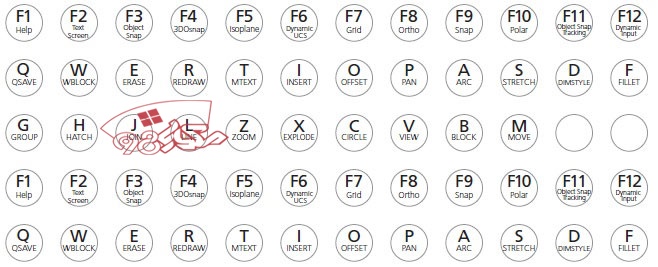
پرکاربرد ترین دستورات اتوکد
۵۰ دستور پرکاربرد اتوکد
با استفاده از این دستورات و میانبر های اتوکد میتوانید در طراحی و کار های خود در نرم افزار اتوکد سرعت ببخشید که برای اجرای هر کدام از این موارد کافیست تا دستور مربوطه را در خط فرمان تایپ کنید و اینتر بزنید تا دستور صادر شده توسط شما اجرا شود و تغییرات مورد نظر بر روی شیت و یا شیء اعمال شود .
دستور Oops در اتوکد
دستور oops اشتباهات شما را اصلاح میکند و تقریبا همچون کلید ctrl+z عمل میکند با این تفاوت که آخرین دستور پاک کن را undo میکند .
دستور Chspace در اتوکد
فرمان chspace یکی از پرکاربرد ترین فرمان ها و دستورات در اتوکد می باشد که در جابجایی بسیار کاربرد دارد که این دستور اشیا را از فضای layout به فضای viewport جابجا میکند .
دستور Burst در اتوکد
دستور burst در اتوکد در ترسیمات بسیار پرکاربرد می باشد چرا که اجازه ویرایش بلوک ها و آبجکت ها را به شما میدهد که این ویرایش بدون تغییر در مشخصات و جزئیات attribute روی میدهد .
دستور Ncopy در نرم افزار اتوکد
این دستور همانطور که از اسمش پیداست یک نوع کپی کردن است اما تفاوت آن با کپی معمولی این است که یک نوع کپی در داخل آبجکت های اتوکد است .
دستور redraw در اتوکد
دستور redaw که معمولا افراد بعد از اعمال برخی از تغییرات اقدام به اجرای آن می نمایند میتواند طرح و ترسیمات شما را refresh یا بروزرسانی کند .
دستور ID در اتوکد
این دستور که به عنوان یکی از دستورات مختصاتی در اتوکد شناخته شده می باشد جزئیات و مواردی نظیر طول و عرض و ارتفاع یک نقطه را به نمایش میگذارد .
دستور overkill در نرم افزار اتوکد
دستور overkill یکی از دستوراتی می باشد که بسیار به کار شما سرعت می بخشد و در هنگام ترسیمات بسیار پرکاربرد می باشد چرا که با اجرای این دستور قادر به این خواهید بود که تمامی خطوط دو تایی و overlap را شناسایی و حذف کنید .

پرکاربرد ترین دستورات نرم افزار اتوکد
دستور Dimbaseline در اتوکد
اگر قصد دارید تا در اتوکد به یک اندازه گیری جدید دسترسی داشته باشید و به ایجاد یک dimension جدید بپردازید میتوانید از این دستور بهره ببرید .
دستور Appload در اتوکد
طبق این دستور شما مجاز خواهید بود که هر برنامه یا اپلیکیشنی که هنگام با باز شدن اتوکد میخواهید لود شود را انتخاب کنید .
دستور Filedia در نرم افزار اتوکد
با انتخاب این دستور و دادن عدد ۱ به آن دیالوگ باکس در اتوکد فعال می شود و اگر عدد ۰ را اختصاص دهید ، هر دستوری در اتوکد از طریق همان خط فرمان یا commad line اجرا می شود .
دستور Qdim اتوکد
این دستور نیز همچون ID یکی از دستورات مختصاتی می باشد که برای اندازه گیری سریع کاربرد دارد و در همین راستا اقدام به اندازه گیری سریع یک آبجکت در صورت انتخاب می کند .
دستور Recover در اتوکد
دستور RECOVER همان طور که از اسمش پیداست برای بازیابی و ریکاوری فایل های حذف شده و آسیب دیده مورد استفاده قرار میگیرد .
دستور Autoscale setting در اتوکد
این دستور در تعریف مقیاس های پیش فرض کاربرد دارد تا با انتخاب دستور پیش فرض مجبور نباشید برای هر بار پلات گرفتن ملزم به تعریف مقیاس جدیدی باشید .
دستور Rulesurf اتوکد
این دستور برای ایجاد سطح و یا یک صفحه بین دو منحنی از پیش ترسیم شده بکار گرفته میشود .
دستور Torient در نرم افزار اتوکد
این دستور که یکی از پر کاربرد ترین دستور ها برای ایجاد متن و تکست می باشد برای چرخش متن در هر زاویه ای که میخواهید کاربرد دارد و عملکرد بهتری برای تکست هایی دارد که بصورت بلاک در آمده اند .
دستور Default NO PLOT layer در اتوکد
در صورتی که این دستور را انتخاب نمایید یک لایه ای بنام Defpoints در صفحه بوجود می آید که در این صفحه تمامی موارد موجود همچون روی کاغذ نمایش داده میشوند به گونه ای که میتوان گفت پیش نمایشی از طرح روی کاغذ می باشد .
دستور U در اتوکد
این دستور همچون ctrl+z عمل میکند و راه حل سریع تری برای undo می باشد .
دستور Xclip در نرم افزار اتوکد
این دستور برای برش بلوک ها بکار گرفته میشود که برای برش بخش پیدا و آشکار بلوک ها بکار گرفته میشود .
دستور Spell در اتوکد چیست
دستور spell در نرم افزار اتوکد یکی از بهترین آپشن هایی است که برای این نرم افزار در نظر گرفته شده است که برای اصلاح غلط املایی بکار گرفته میشود و بیشتر برای کلمات انگلیسی بکار گرفته میشود و غلط های املایی را نشان میدهد .
دستور Importing block definitions اتوکد
بعد از دستور insert و انتخاب یک فایل ، دکمه ESC را اگر بزنید این فایل به عنوان یک رفرنس و مرجع ذخیره میشود تا بعدا در صورت احتیاج از این فایل استفاده نمایید .
دستور Stop regen after pan در اتوکد
این دستور برای ریجن کردن کی فایل که توسط خوده شما تهیه نشده است کاربرد دارد .
دستور Matlib
این دستور برای ایمپورت کردن و اکسپورت کردن متریال ها بصورت library کاربرد دارد .
دستور Wipeout در اتوکد
با انتخاب این دستورد قادر به این خواهید بود تا در صورت انتخاب یک آبجکت تمامی هر انچه که در زیر آن وجود دارد را پاک کنید .
دستور box در اتوکد
در صورت انتخاب این دستور باکسی سه بعدی با ارتفاع و طول و عرض تعریف شده برای شما ایجاد خواهد شد .
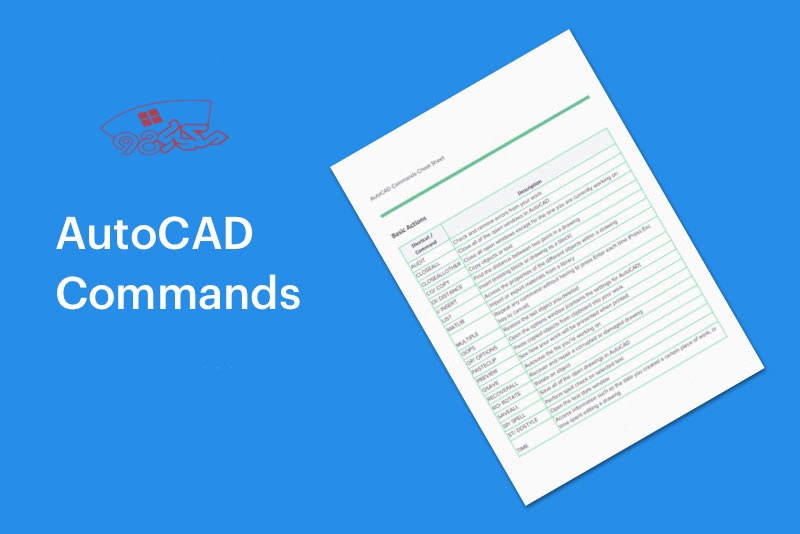
دستورات پرکاربرد نرم افزار اتوکد
دستور Color در نرم افزار اتوکد
برای انتخاب رنگ برای خطوطو ترسیمات میتوانید از دستور color استفاده نمایید .
دستور Dimrotated در نرم افزار اتوکد
این دستور برای تنظیم اندازه گیری ها بر روی آبجکت کاربرد دارد .
دستور One key shortcuts در اتوکد
استفاده از کلید های میانبر یکی از راه های استفاده از نرم افزار اتوکد برای اجرای دستورات مختلف می باشد که شما عزیزان با تایپ این دستور در خط فرمان میتوانید کلید های میانبر را بصورت راهنما مشاهده کنید .
دستور Mledit در اتوکد
این دستور برای ویرایش چند خط بصورت همزمان مورد استفاده قرار میگیرد .
دستور Dimaligned اتوکد
برای اندازه گذاری با جهت یک خطر مورد استفاده قرار میگیرد تا هر بار مجبور به چرخش اندازه گیری ها نباشید .
دستور Sketch اتوکد
با انتخاب این دستور قادر به این خواهید بود که بصورت آرادانه و دستی به ترسیم خطوط مختلف بپردازید .
دستور pagesetup در اتوکد
یکی از کاربردی ترین دستورات که برای پلات گرفتن مورد استفاده قرار میگیرد و به تعیین سایز پلات می پردازد .
دستور light در اتوکد
این دستور برای تغییر و ویرایش افکت های نور در آبجکت های سه بعدی مورد استفاده قرار میگیرد .
دستور time اتوکد
دستور time برای ارائه اطلاعات فایل همچون تاریخ ایجاد و ویرایشات و تاریخ بروزرسانی و … می پردازد .
دستور Audit اتوکد
یکی از مواردی که میتواند کار شما را نیمه تمام بگذارد بروز خطا هایی در هنگام کار با این نرم افزار باشد بنابراین با اجرای این دستور میتوانید به رفع خطا های احتمالی این نرم افزار بپردازید . با اجرای این دستور میتوانید این خطا ها را مشاهده نمایید و در صورت تمایل به گزارش گیری از انها بپردازید و یا اصلاح خطا ها را بر عهده نرم افزار بگذارید .
دستور Imageclip در نرم افزار اتوکد
برای برش تصویر های ایمپورت شده کاربرد دارد که در هنگام ایمپورت کردن بسیار پرکاربرد می باشد .
دستور Qlattach اتوکد
برای وصل کردن خط به mtext بکار گرفته میشود .
دستور Facetres نرم افزار اتوکد
این دستور برای انحنا دادن به گوشه های منحنی ها کاربرد دارد .
دستور zoom extents در اتوکد
برای زوم کردن مورد استفاده قرار میگیرد .
دستور Battman اتوکد
این دستور برای ویرایش بلوک ها که یکی از پرتکرار ترین کار ها در بکار بردن بلوک ها می باشد بکار گرفته میشود .
دستور menubar اتوکد
این دستور برای نمایان کردن منوی اتوکد بصورت قدیمی بکار گرفته میشود .
دستور ۳dsout در نرم افزار اتوکد
اگر میخواهید تا فایل اتوکد خود را با سازگارترین روش برای وارد کردن به نرم افزار تری دی مکس آماده کنید میتوانید از این دستور کمک بگیرید .
کلید F1 در اتوکد
با فشردن این کلید منوی راهنما برای شما عزیزان باز میشود و میتوانید موارد راهنما را از این بخش مطالعه نمایید .
کلید F2 در اتوکد
با فشردن F2 در نرم افزار اتوکد پنجره تایپ فرمان ها و یا همان خط فرمان برای شما باز میشود .
کلید F3 در اتوکد
برای خاموش و روشن کردن OSNAP بکار گرفته میشود .
کلید F7 در نرم افزار اتوکد
این کلید برای روشن و خاموش کردن نقاط شبکه طرح بکار گرفته میشود .
کلید F8 در اتوکد
این کلید نیز برای خاموش و روشن کردن ORTHO ( رسم خطوط افقی و قائم ) بکار گرفته میشود .
کلید F9 در نرم افزار اتوکد
برای روشن یا خاموش کردن SNAP جهت محدود کردن حرکت موس روی خطوط شبکه و رسم دقیقتر بکار گرفته میشود .
دستور کار با تصاویر در اتوکد
کار با عکس ها از جمله ویرایش و برش و … یکی از وقت گیر ترین کار ها در نرم افزار اتوکد می باشد که برای جلوگیری از اتلاف وقت خود در کار با این نرم افزار میتوانید عکس های مورد نظر خود را در یک ترسیم جدید insert کنید و مختصات از جمله اندازه و مقیاس و جهت و … را تعیین کنید و فایل اتوکد را ذخیره نمایید و با اجرای دستور appload میتوانید عکس را بصورت فایل جدید وارد کنید نه بصورت یک عکس .
تغییر رنگ پس زمینه نرم افزار اتوکد
اتوکد در تمامی نسخه های ارائه شده دارای پس زمینه سیاه می باشد که در صورتی که میخواهید این رنگ را تغییر دهید میتوانید از طریق منوی tools گزینه option را انتخاب نمایید و در بخش display گزینه color را انتخاب نمایید تا از این طریق بتوانید رنگ پس زمینه را تغییر دهید .
آموزش رمز گذاری روی فایل اتوکد
شاید شما به عنوان طراح و ترسیم کننده یک فایل بخواهید بر روی فایل مورد نظرتان رمز بگذارید تا هر کسی قادر به استفاده از این طرح نباشد که بدین منظور میتوانید به روش زیر عمل کنید :
برای این کار میتوانید از طریق پنجره Save Drawing as عمل کنید که این پنجره در صورتی باز میشود که برای اولین بار بخواهید فایلی را save یا save as کنید ، در ادامه منوی tools که در سمت راست و بالای این پنجره می باشد را باز کرده و گزینه Security options را بزنید که با باز شدن این پنجره میتوانید در کادر password رمز دلخواه روی فایل مورد نظرتان را وارد نمایید و ok بزنید و در مرحله بعد پنجره دیگری باز میشود که دوباره باید رمز را وارد کنید و بعد میتوانید فایل را save کنید .
آموزش محاسبه مساحت و محیط در اتوکد
محاسبه مساحت و محیط در نرم افزار اتوکد یکی از مواردی می باشد که افراد برای تعیین مساحت طرح نیاز دارند که بدین منظور میتوانید با تایپ دستور area در خط فرمان عمل کنید که در صورت اجرای این دستور باید گوشه های ترسیم را بصورت تک تک انتخاب نمایید که در این صورت مساحت ابعادی که انتخاب کرده اید برای شما نمایش داده میشود .
راه دیگری برای تعیین و محاسبه مساحت در اتوکد برای شکل ها و طرح های بسته این است که در خط فرمان دستور bo را انتخاب نمایید و در پنجره باز شده بعد از تایپ این دستور گزینه pick point را بزنید و در ادامه نقطه ای را درون شکل بسته انتخاب میکنیم و در ادامه اینتر میزنیم . حالا که ترسیم بصورت پیوسته می باشد فرمان area را انتخاب و همچنین در خط فرمان O را تایپ میکنیم و گوشه ای از ترسیم را مشخص میکنیم و حالا محیط و مساحت ترسیم area = و محیط = Perimeter را مشخص می کند .
دستورات کاربردی نرم افزار اتوکد در این مقاله برای شما عزیزان بصورت کامل و جامع توضیح داده شد که برای آموزش اتوکد و آموزش نرم افزار های معماری میتواند برای شما بسیار کارآمد باشد و به کار خود در هنگام اجرای این نرم افزار و ترسیمات سرعت ببخشید .
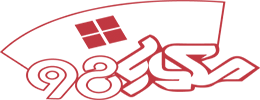



 (5 امتیاز, میانگین: 3٫60 از 5)
(5 امتیاز, میانگین: 3٫60 از 5)